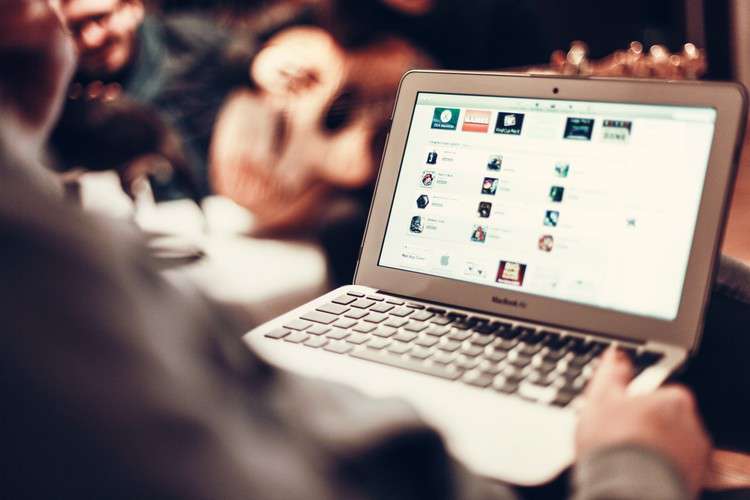Bluetooth fareler, kablosuz mouse teknolojisinin en popüler ve kullanışlı versiyonlarından biridir. Ancak, kullanıcılar bazen Bluetooth farelerin bilgisayarda görülmediği veya bağlanmadığı sorunlarıyla karşılaşabilirler. "Bluetooth fare görmüyor" sorunuyla karşılaşıyorsanız, endişelenmeyin! Bu makalede, fare nasıl resetlenir, Bluetooth fare nasıl bağlanır, kablosuz mouse çalışmıyorsa ne yapmanız gerektiği gibi konuları ele alacağız. Ayrıca fareyi nasıl etkinleştireceğiniz ve Bluetooth farelerin neden bağlanmadığı hakkında da bilgi vereceğiz. Bu rehberin yardımıyla, Bluetooth fare sorunlarını hızlı bir şekilde çözecek ve tekrar sorunsuz bir şekilde kullanabileceksiniz. Bluetooth farelerin keyfini çıkarırken, bilgisayarınızın onları doğru şekilde tanıdığından emin olmakta fayda var. Hadi başlayalım ve Bluetooth fare sorunlarınızı çözmenin yollarını keşfedelim!

Fare Nasıl Resetlenir?
Farelerin bazen düzgün çalışmamasının birkaç nedeni olabilir ve bu durumda fareyi resetlemeniz gerekebilir. İlk olarak, fareyi bilgisayarın USB portundan çıkarın. Ardından, fareye ait pilleri veya şarjı çıkarın. Faredeki herhangi bir düğmeye 10-15 saniye boyunca basılı tutun. Bu süre zarfında faredeki elektronik bileşenlerin enerjisi tamamen boşalacak ve resetlenecektir. Daha sonra, fareyi tekrar bilgisayarın USB portuna takın ve pilden veya şarjdan beslenmesini sağlayın. Fare yeniden yapısını kuracak ve genellikle sorunlu davranışları düzeltecektir. Eğer fare hala düzgün çalışmıyorsa, başka bir USB portu deneyin veya bilgisayarınızı yeniden başlatmayı düşünün. Fareyi resetleme işlemi genellikle fare sorunlarını çözmekte etkilidir ve tekrar sorunsuz bir şekilde kullanmanızı sağlar.
Bluetooth Fare Nasıl Bağlanır?
Bluetooth fareler, kablosuz bir bağlantı aracılığıyla bilgisayara bağlanır. İlk olarak, farede bulunan Bluetooth düğmesini açın. Daha sonra, bilgisayarınızın Ayarlar veya Kontrol Paneli bölümüne gidin ve Bluetooth ayarlarını açın. Bluetooth'u etkinleştirin ve "Yeni cihaz ekle" seçeneğini bulun. Bu adımı takip ederek, bilgisayarınızın Bluetooth ayarlarından fareyi bulmasını bekleyin. Fare adını seçin ve eşleştirme işlemini tamamlayın. Bir kez eşleştirme tamamlandığında, fare bilgisayarınıza bağlanacak ve kullanıma hazır olacaktır. Bazı durumlarda, fare bilgisayarınızda görünmeyebilir veya bağlanamayabilir. Bu durumda, fareyi resetleyin ve yeniden eşleştirme işlemine başlamadan önce Bluetooth ayarlarını kontrol edin. Bu adımları doğru bir şekilde takip ederseniz, Bluetooth fareyi kolayca bağlayabilir ve kablosuz olarak kullanabilirsiniz.
Kablosuz Mouse Çalışmıyor Ne Yapmalıyım?
Kablosuz mouse'unuz çalışmıyorsa, öncelikle pil veya şarj seviyesini kontrol edin. Eğer piller yetersizse, yeni piller takın veya mouse'u şarj edin. Ardından, mouse'unuza bağlı kablosuz alıcının düzgün bir şekilde takılı olduğundan emin olun. Kablosuz alıcıyı başka bir USB portuna takmayı deneyebilirsiniz. Fareye ait bir düğme varsa, onu kontrol edin ve etkinleştirin. Fareyle eşleştirilen bir yazılım varsa, en son sürümünü indirip yüklemek iyi bir fikir olabilir. Bazı durumlarda, fareyi sadece doğru sürücülerle tanıtabilirsiniz. Fareyi birkaç farklı yüzeyde deneyin, çünkü bazen düzgün hareket etmeyen bir yüzey soruna neden olabilir. Tüm bu adımları denedikten sonra, kablosuz mouse hala çalışmıyorsa, teknik destek almayı düşünebilirsiniz. Uzmanlar, soruna daha kapsamlı bir bakış atabilir ve size sorunu çözme konusunda yardımcı olabilir.
Fare Nasıl Etkinleştirilir?
Bilgisayarınızda bir fareyi etkinleştirmek oldukça kolaydır. Fareyi çıkardığınız USB portuna takın. Daha sonra, bilgisayarınızdaki fare sürücüsünün kurulduğuna emin olun. Çoğu durumda, Windows işletim sistemi fare sürücüsünü otomatik olarak yükler ve kurar. Fare, kurulum işlemi tamamlanınca otomatik olarak etkinleşecektir. Fareyi etkinleştirmek için herhangi bir düğmeye veya ayara ihtiyacınız yoktur. Sadece onu doğru şekilde takın ve işletim sistemi tarafından tanınmasını bekleyin. Fare bilgisayarınızda görüldüğünde, kullanmaya başlayabilirsiniz. Ancak, fare bağlantı sorunları yaşıyorsanız veya doğru şekilde çalışmıyorsa, fareyi sıfırlamayı veya eşleştirmeyi denemek de faydalı olabilir.
Bluetooth Mouse Neden Bağlanmıyor?
Bluetooth fareler bazen bağlantı sorunları yaşayabilir ve bilgisayarda tanınmazlar veya bağlanmazlar. Bu durumların birkaç nedeni olabilir. İlk olarak, faredeki pilleri veya şarjı kontrol edin. Eğer pili düşük veya şarjı bitmişse, bağlantı sorunları yaşayabilirsiniz. Faredeki Bluetooth düğmesini kontrol edin ve açık olduğundan emin olun. Bazı farelerde, eşleştirme yapabilmek için düğmeyi belirli bir süre basılı tutmanız gerekebilir. Bluetooth ayarlarını kontrol edin ve etkinleştirdiğinizden emin olun. Farenin bilgisayarınızın uyumlu olduğundan emin olun. Uyumsuzluk, bağlantı sorunlarının bir nedeni olabilir. Fareyi diğer Bluetooth cihazlarınızdan uzak tutun, çünkü bazen diğer cihazlarla karışabilir ve bağlantıyı etkileyebilir. Bu adımları kontrol ettikten sonra Bluetooth fare hala bağlanmıyorsa, farklı bir USB portuna takmayı deneyebilir veya fareyi farklı bir bilgisayarda deneyebilirsiniz. Tüm bu adımları takip ettikten sonra hala bağlantı sorunları yaşıyorsanız, teknik destek almayı düşünün.
Bluetooth Fare Görmüyor Hakkında Daha Fazla Soru
Bu makalede, Bluetooth farelerin karşılaşabileceği sorunları ele aldık ve çözüm önerilerinde bulunduk. "Bluetooth fare görmüyor" sorunuyla karşılaşan kullanıcılar için fare resetleme, fareyi bağlama, kablosuz mouse sorunları ve fare etkinleştirme gibi konuları detaylı bir şekilde inceledik. Öncelikle, fareyi resetlemenin nasıl yapılacağını açıkladık ve ardından Bluetooth fare bağlantısının nasıl gerçekleştirileceğini anlattık. Kablosuz mouse sorunlarına yönelik çözüm önerileri sunduk ve fareyi nasıl etkinleştirebileceğinizi açıkladık. Ayrıca, Bluetooth fare neden bağlanmayabilir konusunda daha fazla bilgi verdik. Eğer Bluetooth fare sorunlarıyla karşılaşıyorsanız, bu makaledeki adımları takip ederek sorunları çözebilirsiniz. Fareyi düzgün çalışır duruma getirdikten sonra, tekrar kesintisiz bir kullanım deneyimi yaşayabileceksiniz.